photoshop做一个简单的圆形相册,废话不多少了,赶快行动起来吧,看看下面的效果图。

步骤:
1、新建一个图像,参数设置如下
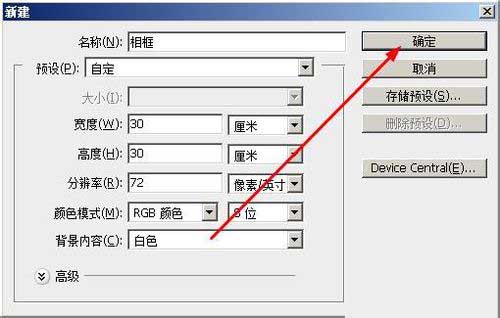
2、选择椭圆工具
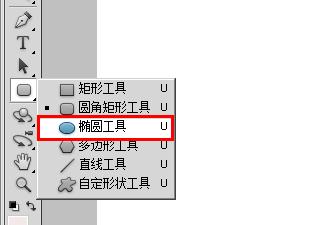
3、按住ctrl键,拖动鼠标,绘制一个圆形
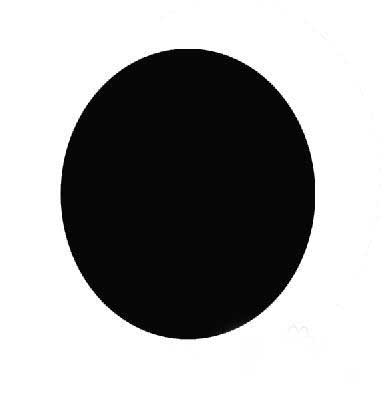
4、同样的方法,绘制一个白色的小圆,形成如下图的样子
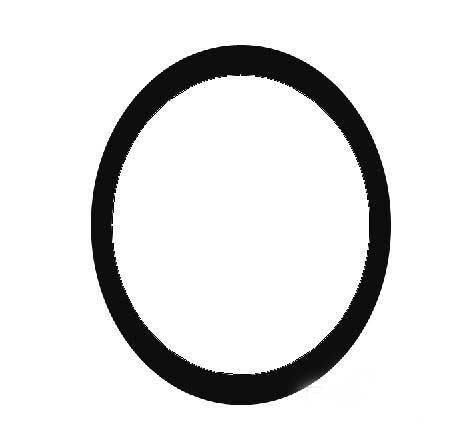
5、然后再图层面板,右键点击任意图层,然后点击【合并可见图层】

6、在工具栏选择【魔棒工具】

7、点击圆圈里面的小白,然后按delete键,删除之。
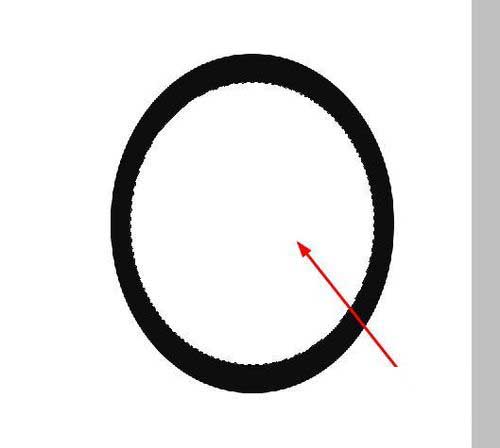
8、同样的方法产出圆圈外面的白色部分,形成下面的样子
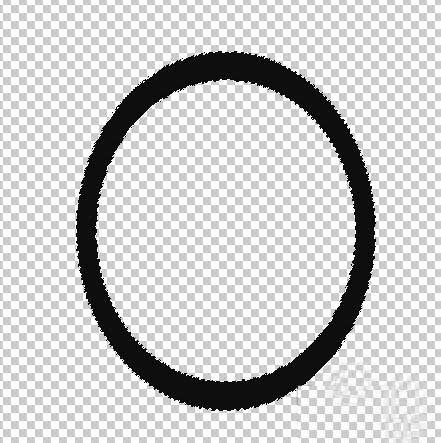
9、在右侧面板,选择【样式】
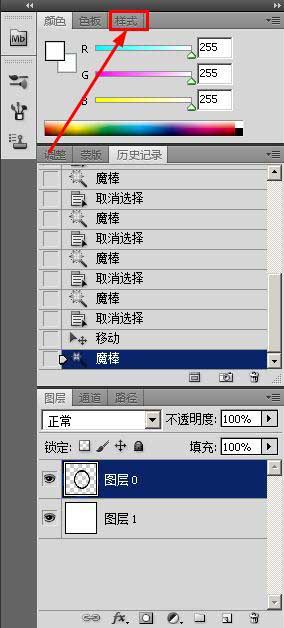
10、选择一个你喜欢的相框样式
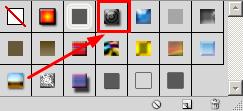
11、我选择的是这个样式

12、打开一个图片,并将我们做好的相框拖拽到这个照片当中

13、按下ctrl+t,打开自由变换工具,将图片缩小到何时的大小,然后按下回车键,关闭变形工具

14、在工具栏选择橡皮擦工具
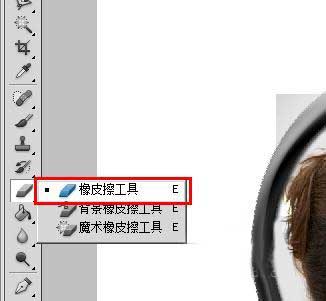
15、擦去图片多余的部分,最后这个相框就做好了。

教程结束,以上就是photoshop制作一个简单的圆形相册方法介绍,操作很简单的,大家学会了吗?希望能对大家有所帮助!